Vous vous demandez probablement comment ces films d'action à succès montrent des lieux et des arrière-plans irréalistes. Eh bien, la réponse est simple, ils utilisent l'incrustation chromatique.
Chroma Keying est un processus de montage vidéo de post-production qui transforme l'arrière-plan en ce que les éditeurs vidéo veulent qu'il soit. Cela se fait à l'aide d'un fond bleu et vert.
Maintenant, la question se pose de savoir quelle est la différence entre l'écran bleu et l'écran vert, comment fonctionnent-ils et lequel est le meilleur pour la production vidéo.
Eh bien, n'ayez crainte, nous avons développé ce guide complet du débutant pour vous aider à déterminer quand utiliser l'écran vert ou l'écran bleu juste pour vous.
Vous apprendrez :
- Présentation de l'incrustation chromatique
- Pourquoi la couleur verte ou bleue est-elle utilisée pour l'incrustation chroma ?
- Qu'est-ce qui est arrivé en premier :écran vert ou écran bleu ?
- Différences entre l'écran vert et l'écran bleu
- Quand utiliser l'écran vert ?
- Quand utiliser l'écran bleu ?
- Conseils pour prendre des photos avec un écran vert
- Meilleur éditeur vidéo à écran vert
Alors, sans plus tarder, commençons.
Présentation de l'incrustation chromatique
En termes simples, Chroma Keying est le processus de suppression de l'écran vert ou bleu et de mise en place d'un arrière-plan de votre choix dans une vidéo. Une couleur spécifique qui est principalement verte et bleue est appelée Chroma. Cet arrière-plan de couleur spécifique est incrusté ou remplacé par une image statique ou tout autre métrage.
Cette technique est souvent utilisée par la production vidéo dans l'industrie cinématographique pour afficher des scènes extravagantes uniques dans leurs films. La première partie de ce processus comprend le tournage de séquences avec les acteurs devant l'écran bleu ou vert. Alors que la deuxième partie du processus consiste à échanger l'arrière-plan pendant la post-production et le montage.
Maintenant que vous savez ce qu'est réellement l'incrustation chromatique, passons à l'explication de l'écran bleu et de l'écran vert, qui sont arrivés en premier et de la différence entre eux.
Pourquoi la couleur verte ou bleue est-elle utilisée pour l'incrustation chroma ?
L'utilisation d'écrans bleus et verts a été inventée dans les années 1940 et depuis lors, elle est devenue courante dans l'industrie de la production vidéo. La principale raison d'utiliser la couleur bleu et vert est qu'ils sont uniques et ne se heurtent pas aux couleurs de la peau, contrairement aux autres couleurs.
Ceci est important pour que l'incrustation chromatique fonctionne car elle identifie l'arrière-plan de couleur verte ou bleue et le remplace par un arrière-plan différent. Bien que n'importe quelle couleur puisse être utilisée, le vert et le bleu sont les couleurs préférées car elles codent le spectre de la lumière visible.
Lequel est arrivé en premier :écran vert ou écran bleu ?

Initialement, l'industrie cinématographique utilisait un écran bleu pour les effets spéciaux d'incrustation en chrominance, mais avec le temps, les écrans verts sont devenus courants car ils sont plus faciles à travailler en post-production. Les capteurs des appareils photo numériques détectent mieux les pixels de couleur verte, car ils sont plus lumineux et plus éclatants.
Différences entre l'écran vert et l'écran bleu
Outre la différence apparente de couleur entre l'écran vert et l'écran bleu, voici quelques différences pour lesquelles les producteurs vidéo préfèrent utiliser l'écran vert plutôt que l'écran bleu pour leurs vidéos :
1. Différence d'éclairage :
Les écrans verts ont une luminosité plus élevée que les écrans bleus, ce qui se traduit par de meilleures images. Cela facilite la prise de vue de grandes scènes sur un écran vert plutôt que sur un écran bleu qui a une luminosité plus faible.
2. Prise de vue avec des appareils photo numériques :
De nos jours, de plus en plus de vidéos sont tournées avec des appareils photo numériques au lieu d'un film. Les appareils photo numériques fonctionnent mieux avec les écrans verts car ils peuvent le détecter clairement. L'écran vert empêche également le bruit et permet des prises de vue lumineuses plus claires.
3. La différence de couleur :
Pendant l'incrustation chromatique, les couleurs ont tendance à se répandre sur les bords, ce qui rend les sujets étranges. Les écrans bleus ont tendance à avoir moins de débordement de couleur que les écrans verts. Plus le degré de déversement de couleur est faible, plus il est facile de modifier la prise de vue.
4. La couleur bleue est plus commune :
La couleur bleue est plus courante et répandue dans les objets que la couleur verte. C'est pourquoi les écrans verts sont le plus souvent préférés lors des tournages vidéo nécessitant une incrustation chroma.
5. Le facteur clé est le contraste :
Le facteur le plus important à prendre en compte lors du choix est le contraste. La couleur de fond doit être distincte du sujet pour qu'il s'isole du reste lors du montage. La couleur verte est moins souvent portée que le bleu, elle est donc la plus couramment utilisée.
Quand utiliser l'écran vert ?
Si votre vidéo est basée sur une scène de lumière du jour, vous devez utiliser un écran vert car il a une luminosité plus élevée et est plus dynamique. Cela facilite le montage en post-production et rend les bords restants impossibles à saisir beaucoup moins visibles.
En dehors de cela, les appareils photo numériques fonctionnent mieux sur les écrans verts que sur les bleus car ils traitent des vidéos claires et éclatantes avec une luminance plus élevée.
Il en résulte également moins de bruit, mais cela peut entraîner des débordements de couleur en raison de sa luminosité qui peut être réduite en gardant une distance suffisante entre le sujet et l'arrière-plan pendant la prise de vue.
Quand utiliser l'écran bleu ?
Les écrans bleus sont moins lumineux que les écrans verts et nécessitent le double de lumière pour fonctionner si vous photographiez une scène de jour. Par conséquent, les écrans bleus sont parfaits pour filmer des scènes de nuit qui nécessitent moins d'éclairage et facilitent le montage en raison de moins de débordement de couleur.
Des scènes plus sombres peuvent facilement être tournées avec l'écran bleu et composées en raison de son manque de luminosité. Il en résulte également moins de bruit par rapport aux scènes plus sombres tournées avec un écran vert.
Conseils pour filmer avec un écran vert
L'utilisation d'écrans verts pour la production vidéo n'est pas aussi compliquée qu'il n'y paraît, mais certains facteurs doivent être pris en compte et compris avant de se lancer dans la production réelle.
La partie tournage est la plus importante car l'élément de post-production est basé sur le métrage parfait avec l'écran vert. Des problèmes dans ce domaine pourraient vous obliger à recommencer tout le processus.
Par conséquent, nous avons compilé quelques conseils pour que vous puissiez photographier parfaitement avec un écran vert :
1. Éclairage et exposition uniformes :
Même la foudre et l'exposition sont la clé pour travailler avec un écran vert. Vous devez faire attention aux fusées éclairantes qui peuvent gâcher votre tir. Utilisez une boîte mate pour gérer les reflets lumineux et assurez-vous que la lumière tombe sur l'écran vert plutôt que sur l'objet.
2. Pas d'ombre :
Les ombres peuvent gâcher votre tir et entraîner une mauvaise clé. Par conséquent, vous devez vous assurer qu'aucune ombre ne se cache autour de votre écran vert. Évitez les ombres en ayant une configuration d'éclairage décente et une distance suffisante entre l'objet et l'arrière-plan.
3. Distance entre le sujet et l'arrière-plan :
Gardez autant de distance que possible entre le sujet et l'écran vert. Cela est important car cela réduit les risques d'ombres, uniformise l'éclairage et donne finalement une bonne clé.
4. Type d'écran vert :
Vous devez sélectionner le type d'écran vert que vous utiliserez pour votre vidéo. Il peut s'agir d'un mur peint, de papier vert, de tissu ou d'écrans verts portables. Assurez-vous de garder votre écran vert lisse et plat pour une clé parfaite.
5. Vérifiez la couleur de vos objets :
Ceci est essentiel pour éviter les débordements de couleur dans votre vidéo. Assurez-vous de vérifier les couleurs et la réflectivité de votre garde-robe et des accessoires qui seront montrés dans la vidéo. S'il correspond à l'écran vert, vous obtiendrez une mauvaise clé et devrez recommencer à tourner la séquence.
6. Passez en revue pendant la prise de vue :
Revoir vos prises de vue au fur et à mesure que vous les tirez réduit les risques d'une mauvaise clé par la suite. Vous pouvez vous assurer que rien ne pénètre dans le métrage qui pourrait nuire à la post-production de votre clé.
7. Choisissez le bon logiciel pour le montage :
Enfin, vous devez choisir le bon logiciel pour éditer vos séquences d'écran vert. Il existe de nombreux logiciels de montage vidéo, mais nous recommandons Filmora car il est facile pour les débutants et donne des vidéos professionnelles. De plus, il existe une tonne de ressources et d'outils gratuits pour éditer vos vidéos de manière créative.
Meilleur éditeur vidéo sur écran vert – Wondershare Filmora
L'un des meilleurs éditeurs vidéo à écran vert est Filmora de Wondershare. Il est abordable, convivial et facile à apprendre, même pour les débutants. Il est facile et simple pour tout le monde d'utiliser des écrans verts dans leurs vidéos comme un professionnel.
Voici les raisons pour lesquelles Filmora de Wondershare est le meilleur éditeur vidéo à écran vert pour vous :
1. Ressources d'arrière-plan d'écran vert :
Filmora est livré avec des tonnes de ressources d'arrière-plan d'écran vert que vous pouvez utiliser pour faire ressortir vos vidéos des autres. Ils peuvent être utilisés et téléchargés gratuitement sur n'importe quel projet vidéo.
2. Effets de style hollywoodien :
Wondershare Filmora a beaucoup d'effets de style Hollywood qui peuvent être appliqués aux vidéos que vous éditez. Vous pouvez utiliser ces effets de manière créative avec votre vidéo sur écran vert et impressionner votre public.
3. Clé chroma pour créer un écran vert :
Sur Filmora, créer un écran vert est simple et facile. Il vous suffit de cliquer sur l'incrustation chromatique, d'utiliser l'outil Pipette pour choisir la couleur d'arrière-plan et d'ajuster votre arrière-plan en conséquence.
4. Égaliser les bords :
L'incrustation chromatique entraîne parfois des débordements de couleur et des bords irréguliers des sujets qui peuvent être facilement ajustés par Filmora. Vous pouvez adoucir les bords, ajuster le décalage, la tolérance et le flou UV chroma pour rendre vos vidéos exceptionnelles.
5. Suppression des déversements :
Filmora a la possibilité de supprimer les déversements après avoir supprimé un écran vert. Les déversements de couleur sont les légères franges de couleur des bords qui peuvent être supprimées lors de l'édition.
6. Correction des couleurs :
Vous pouvez corriger les couleurs avec la clé de différence de couleur dans Filmora. Cela aide à supprimer les couleurs rouge/vert/bleu de la vidéo. Vous pouvez également afficher les modifications avec l'option Afficher le cache tout en faisant glisser les curseurs.
7. Filtres et superpositions exclusifs :
Filmora propose plus de 300 filtres exclusifs, superpositions, musique, texte et effets de transition que vous pouvez appliquer à votre projet vidéo sur écran vert pour le rendre plus attrayant.
10. Exportez et partagez avec le monde :
Une fois que vous avez terminé la post-production de votre vidéo, la dernière chose est d'exporter et de partager votre création avec le monde. Filmora prend en charge des formats tels que WMW, MP4 ou MOV pour l'exportation et également le partage direct sur YouTube et Vimeo.
Comment utiliser Filmora pour éditer des vidéos d'arrière-plan bleu/vert ?
Maintenant que vous savez comment filmer votre vidéo sur écran vert, la prochaine partie consiste à éditer l'arrière-plan à l'aide d'un puissant outil de montage vidéo Filmora.
Les étapes suivantes définissent clairement comment modifier facilement l'arrière-plan de votre vidéo :
Étape 1 :Importez vos clips vidéo :
La première étape consiste à importer votre métrage d'écran vert et la vidéo d'arrière-plan que vous devez éditer sur Filmora. Faites glisser les vidéos sur la piste vidéo, en vous assurant que le métrage de l'écran vert est au-dessus de la vidéo d'arrière-plan.
Étape 2 :Ouvrez le panneau d'édition :
Après avoir organisé les clips vidéo, vous devez double-cliquer dessus pour ouvrir le panneau d'édition. Assurez-vous également que la clé chromatique dans l'onglet vidéo est cochée.
Étape 3 :Sélectionnez la couleur pour supprimer l'arrière-plan :
La troisième étape consiste à sélectionner la couleur de votre fond d'écran pour le faire disparaître. Utilisez le menu déroulant Sélectionner une couleur ou l'outil Pipette pour cela.
Étape 4 :Ajuster la transparence :
Vous devrez ajuster la transparence de l'arrière-plan. Vous pouvez le faire en utilisant les curseurs de tolérance, de décalage, de contour progressif et d'épaisseur de contour dans le panneau d'édition.
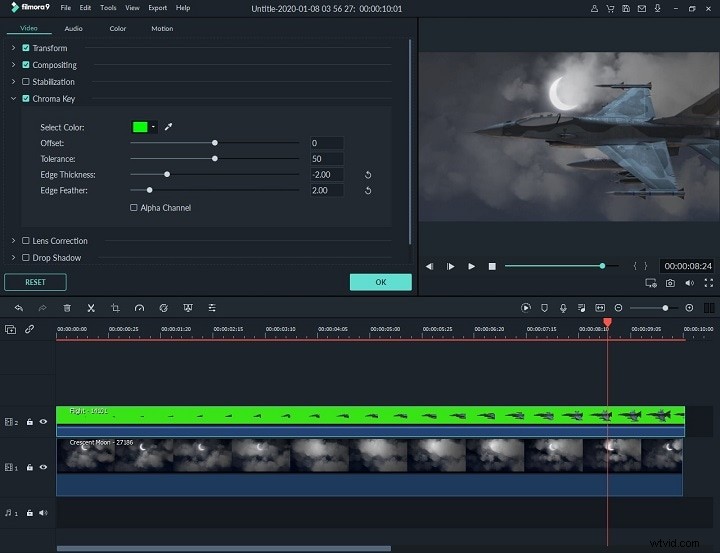
Étape 5 :Ajustez avec l'aide du canal Alpha :
Vous pouvez également affiner à l'aide de l'utilisation du canal Alpha. Cela rendra votre image en noir et blanc. La partie noire sera transparente dans votre vidéo tandis que le blanc restera solide. Vous pouvez identifier les points gris avec le canal Alpha et les affiner.
Étape 6 :Exporter et partager la vidéo finale :
Une fois que vous êtes satisfait de l'apparence de votre vidéo à l'écran, exportez-la dans le format de votre choix et partagez-la avec le monde. Vous pouvez également partager directement sur Youtube et Vimeo en utilisant Filmor9 après avoir terminé le montage de votre vidéo.
Conclusion :
L'incrustation couleur permet aux producteurs et aux éditeurs vidéo de sortir leurs sujets du monde réel et d'afficher un tout nouveau monde avec eux à l'aide d'écrans bleus et verts.
Vous savez maintenant comment Hollywood développe des films avec des mondes et des scènes irréels. Nous espérons que cet article vous a aidé à comprendre l'utilisation d'écrans bleus ou verts et quand utiliser un écran bleu ou vert pour la prise de vue.
Faites-nous savoir dans les commentaires ci-dessous vos réflexions sur l'écran vert par rapport à l'écran bleu et si cela vous a aidé à comprendre leur concept.
Nous aimerions avoir de vos nouvelles. Si vous avez trouvé cet article utile, partagez-le également avec vos amis et votre famille.
